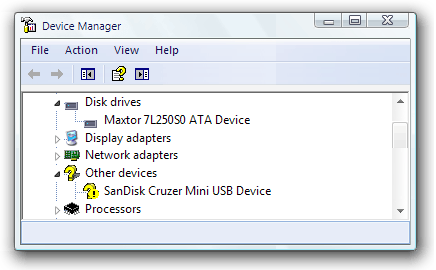Запрещение установки любых устройств
Шаг 3. Проверка установленных для пользователей ограничений.
После включения обеих политик Вы можете применить их на Вашем компьютере. Затем Вы можете попытаться установить любое устройство, чтобы проверить действие политик и убедиться, что все установленные ограничения действуют.
Для проверки установленных для пользователя ограничений выполните следующие действия:
- Если Ваш USB-накопитель установлен на компьютере, Вы должны удалить его в соответствии с инструкциями, изложенными в разделе "Удаление Вашего USB-накопителя" этого документа.
- Откройте меню Start, наберите команду gpupdate /force в поле быстрого поиска Start Search и нажмите клавишу ENTER.
- После выполнения команды gpupdate /force завершите сеанс работы и войдите в систему под учетной записью DMI-Client1\TestUser.
- Запустите диспетчер устройств. Для этого откройте меню Start, наберите команду mmc devmgmt.msc в поле быстрого поиска Start Search и нажмите клавишу ENTER.
Вы должны увидеть окно сообщения с информацией о том, что у Вас недостаточно прав для внесения каких-либо изменений в конфигурацию оборудования при работе с диспетчером устройств.
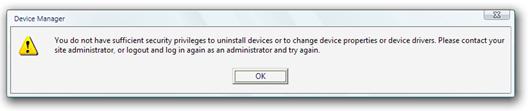
- После нажатия кнопки ОК откроется диспетчер устройств, в котором Вы можете просматривать информацию об устройствах, установленных на Вашем компьютере.
- Подключите USB-накопитель.
До тех пор, пока установка устройства не будет успешно завершена, устройство будет отображаться в узле Other Devices диспетчера устройств.
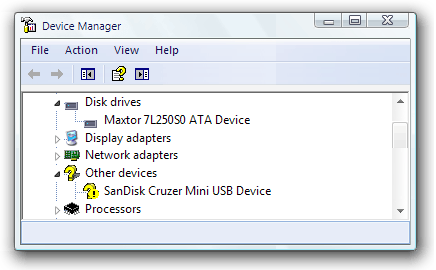
- После подключения USB-накопителя появится окно Found New Hardware. Выполните наиболее распространенное действие пользователя, щелкнув Locate and install driver software (recommended). После этого Вы увидите диалоговое окно User Account Control с запросом на ввод данных учетной записи, имеющей административные полномочия.
- Поскольку пользователь не может ввести требуемую информацию, ему остается только нажать кнопку Cancel и таким образом отменить установку драйвера устройства. Устройство будет продолжать отображаться в узле Other Devices диспетчера устройств и оставаться нефункциональным.